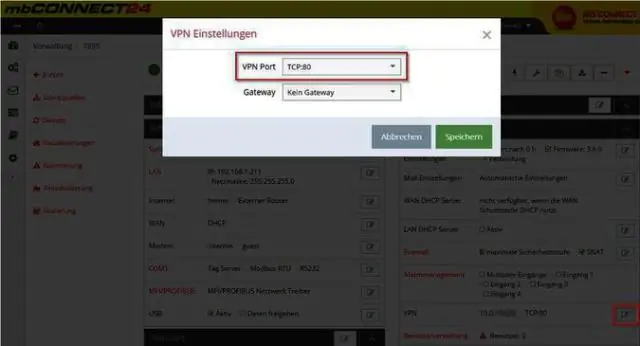
- ผู้เขียน Lynn Donovan [email protected].
- Public 2023-12-15 23:54.
- แก้ไขล่าสุด 2025-01-22 17:42.
พูดง่ายๆ คือ พอร์ตเริ่มต้น สำหรับการใช้งาน เดสก์ท็อประยะไกล โปรโตคอลคือ 3389 นี่คือ พอร์ตควรจะเปิด ผ่าน Windows ไฟร์วอลล์ เพื่อทำมัน RDP เข้าถึงได้ภายในเครือข่ายท้องถิ่น
นอกจากนี้ ฉันจะอนุญาตการเชื่อมต่อเดสก์ท็อประยะไกลผ่านไฟร์วอลล์ได้อย่างไร
เพื่ออนุญาตการเชื่อมต่อเดสก์ท็อประยะไกลผ่านไฟร์วอลล์ Windows
- บนคอมพิวเตอร์ระยะไกล คลิกเริ่ม และเลือกแผงควบคุม
- คลิก ระบบและความปลอดภัย
- คลิก อนุญาตโปรแกรมผ่าน Windows Firewall ภายใต้ Windows Firewall
- คลิก เปลี่ยนการตั้งค่า แล้วทำเครื่องหมายที่ช่องถัดจาก Remote Desktop
- คลิกตกลงเพื่อบันทึกการเปลี่ยนแปลง
ต่อมา คำถามคือ ฉันจะทราบได้อย่างไรว่าไฟร์วอลล์กำลังบล็อก RDP อยู่ เข้าสู่ระบบ NS เซิฟเวอร์ คลิกที่ NS ไอคอน Windows แล้วพิมพ์ Windows ไฟร์วอลล์ เข้าไปข้างใน NS แถบค้นหา คลิกที่ Windows ไฟร์วอลล์ ด้วยความปลอดภัยขั้นสูง เลื่อนลงเพื่อค้นหากฎที่ระบุว่า RDP (หรือใช้พอร์ต 3389 ). ดับเบิลคลิกที่ NS กฎแล้วคลิก NS แท็บขอบเขต
เหมือนกันจะถามว่าพอร์ต 3389 เปิดอยู่หรือไม่?
เปิด NS 3389 พอร์ต โดยทั่วไปจะปลอดภัยหากคุณอัปเดตคอมพิวเตอร์ของคุณด้วยการอัปเดตล่าสุดของ Windows แม้ว่าจะมีช่องโหว่ที่มีอยู่กับ RDP ซึ่งผู้โจมตีสามารถส่งลำดับของแพ็กเก็ตไปยังสิ่งนี้ ท่า และอาจเข้าถึงคอมพิวเตอร์ของคุณได้
พอร์ตใดบ้างที่จำเป็นสำหรับ RDP
โดยค่าเริ่มต้น the เซิร์ฟเวอร์ ฟังอยู่ TCP พอร์ต 3389 และ UDP พอร์ต 3389 ปัจจุบัน Microsoft อ้างถึง RDP. อย่างเป็นทางการ ซอฟต์แวร์ไคลเอ็นต์ เป็นการเชื่อมต่อเดสก์ท็อประยะไกลซึ่งเดิมเรียกว่า "Terminal Services ลูกค้า ".
แนะนำ:
ฉันจะเพิ่ม rdp ใน Google cloud ได้อย่างไร

Google Cloud: เชื่อมต่อโดยใช้ RDP กับ Windows Instance บน GCP ขั้นตอนที่ 6) คลิก RDP เพื่อดาวน์โหลดไฟล์ RDP และป้อนชื่อผู้ใช้และรหัสผ่านตามขั้นตอนที่ 4 และ ขั้นตอนที่ 5 เพื่อเชื่อมต่อกับเครื่องของคุณ: ขั้นตอนที่ 7) เชื่อมต่อกับอินสแตนซ์ของคุณและคุณจะสามารถ เพื่อให้สามารถควบคุมเครื่องของคุณได้อย่างสมบูรณ์ด้วยสิทธิ์ของผู้ดูแลระบบ
ฉันจะเปลี่ยนพอร์ต RDP ใน Windows 7 ได้อย่างไร

เปลี่ยน RDP Listen Port บน Windows 7 ขั้นตอนที่ 1: เปิด 'Registry Editor' กดปุ่มรวมกันของ 'Windows Key + R' ซึ่งจะเป็นการเปิดพรอมต์ 'Run' ขั้นตอนที่ 2: ค้นหาคีย์รีจิสทรี RDP-TCP เปิดรูทคีย์ HKEY_LOCAL_MACHINE (มักย่อว่า HKLM) ขั้นตอนที่ 3: แก้ไขค่า PortNumber ขั้นตอนที่ 4: รีสตาร์ทคอมพิวเตอร์
